■楽天証券開設
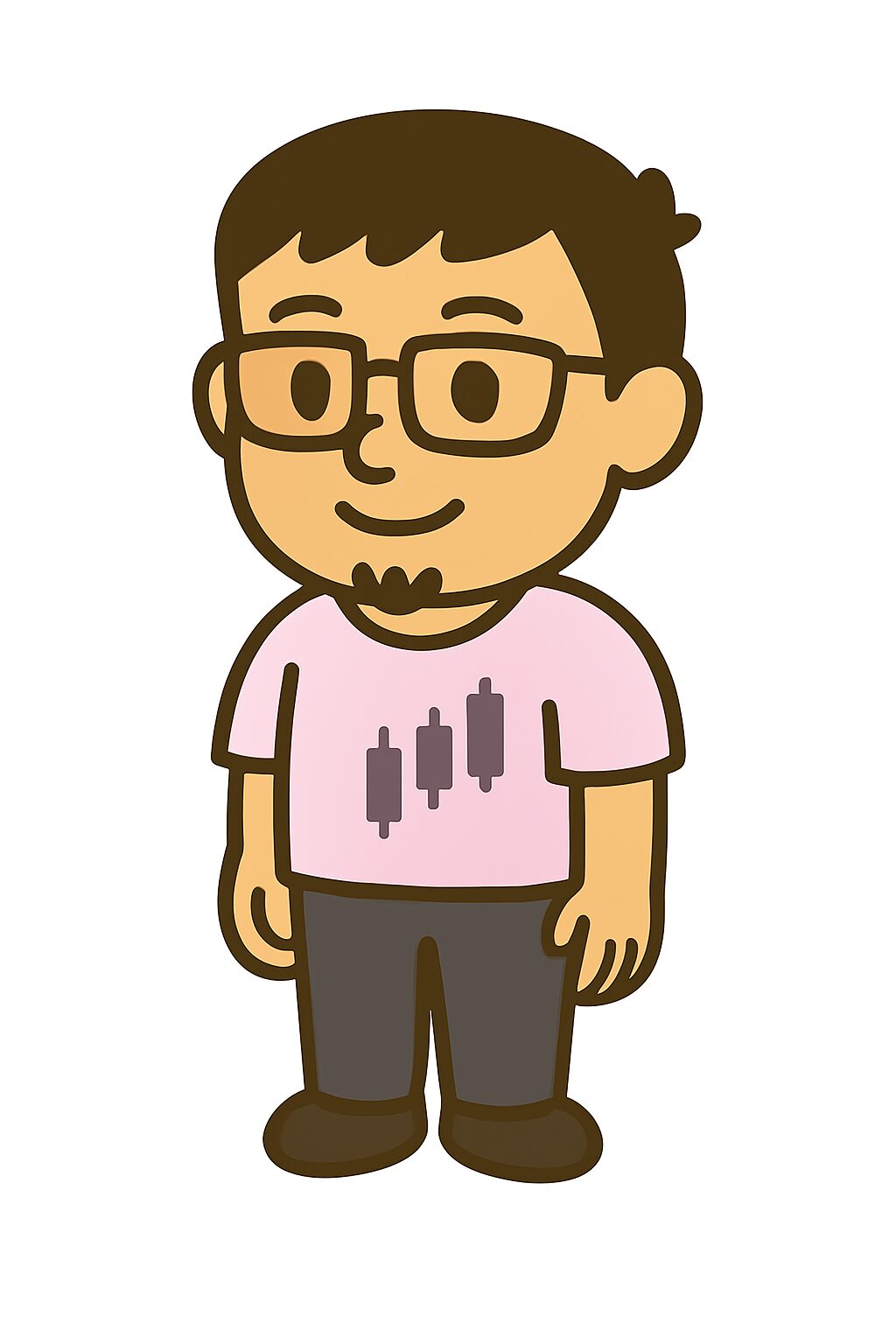
楽天証券を新しく開設してみたで。
前からSBI証券を使ってるんやけど、楽天証券もおすすめの証券口座やから比較してみたかったんよね。
申込み〜承認まで思ってたよりサクッと終わったから、流れと感想をメモっとくわ。
■開設の流れ(2025年10月時点)
1.申込み:公式サイトからメール登録→基本情報の入力(氏名・住所など)。楽天会員だと楽。
2.本人確認:スマホでマイナンバーカード撮影+顔認証(いわゆるeKYC)。所要数分。
3.口座種別:特定口座(源泉あり)を選択。よくわからん人は特定口座(源泉あり)にしておけば追加で確定申告しなくていいので便利。
4.NISA設定:新NISAの申請も同時進行。別金融機関で開設済みの人は「金融機関変更」手続きが必要。
5.審査〜開設完了メール:数時間〜数日で完了通知。今回は2営業日後には使える状態に。
6.初回ログイン:取引パスワード設定まで一気に済ませた。
1. 申し込み
- 流れ:楽天証券の公式サイトからスタート。
メールアドレス登録 → 基本情報(氏名・住所など)入力。
楽天会員なら再入力不要なのでスムーズ。 - ポイント:入力内容はマイナンバーカードと完全一致させる(後で本人確認に使うため)。
- コツ:スマホでもPCでもOK。途中で保存もできるので焦らずに。
■手順
1.楽天証券のホームページで口座開設はこちらをクリック
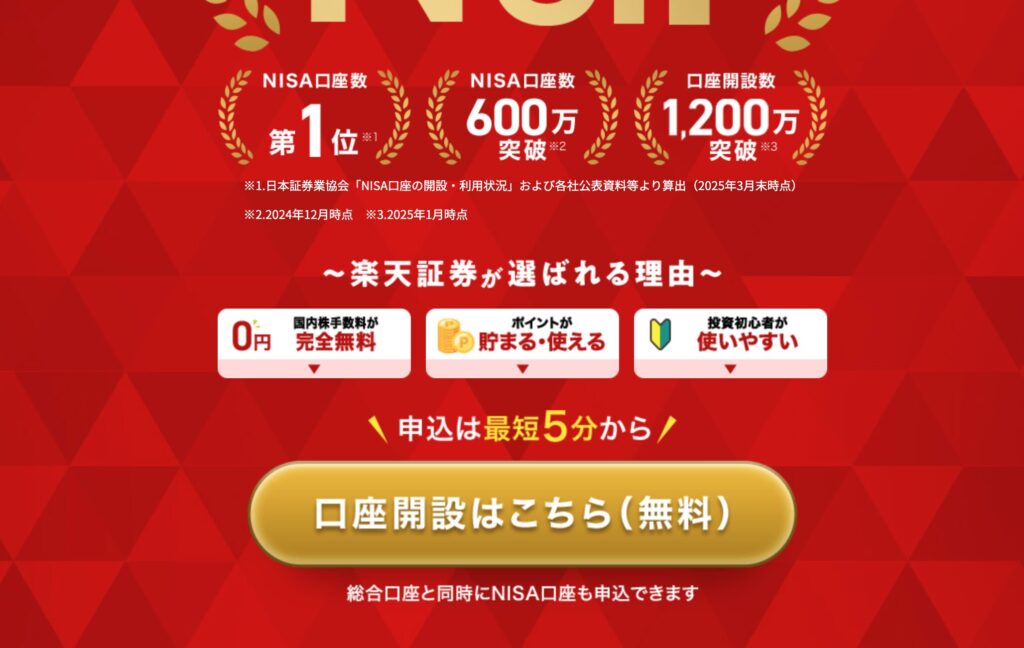
2.楽天会員かどうかを聞かれるので該当する方をクリック。
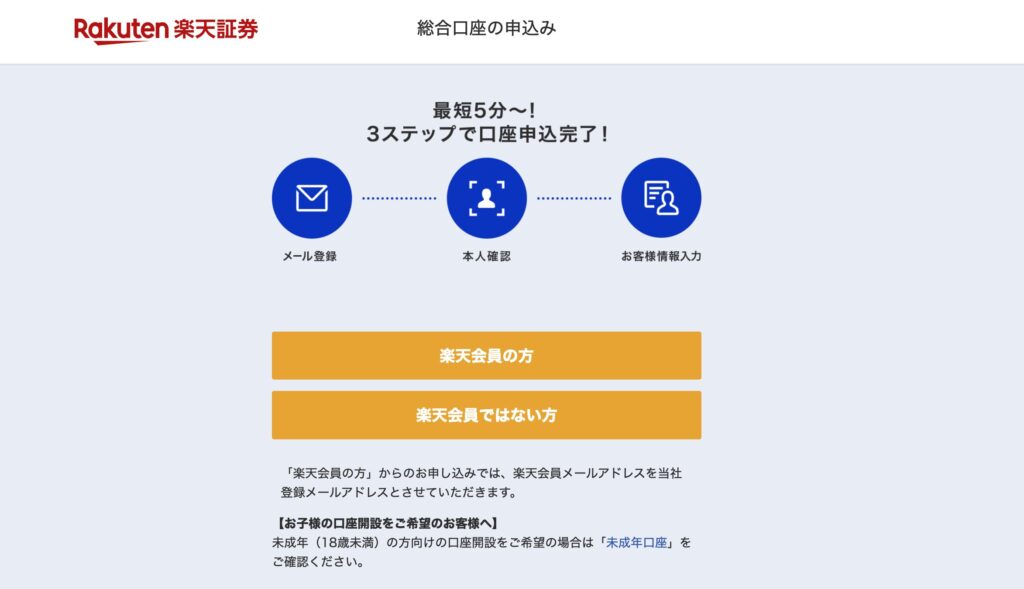
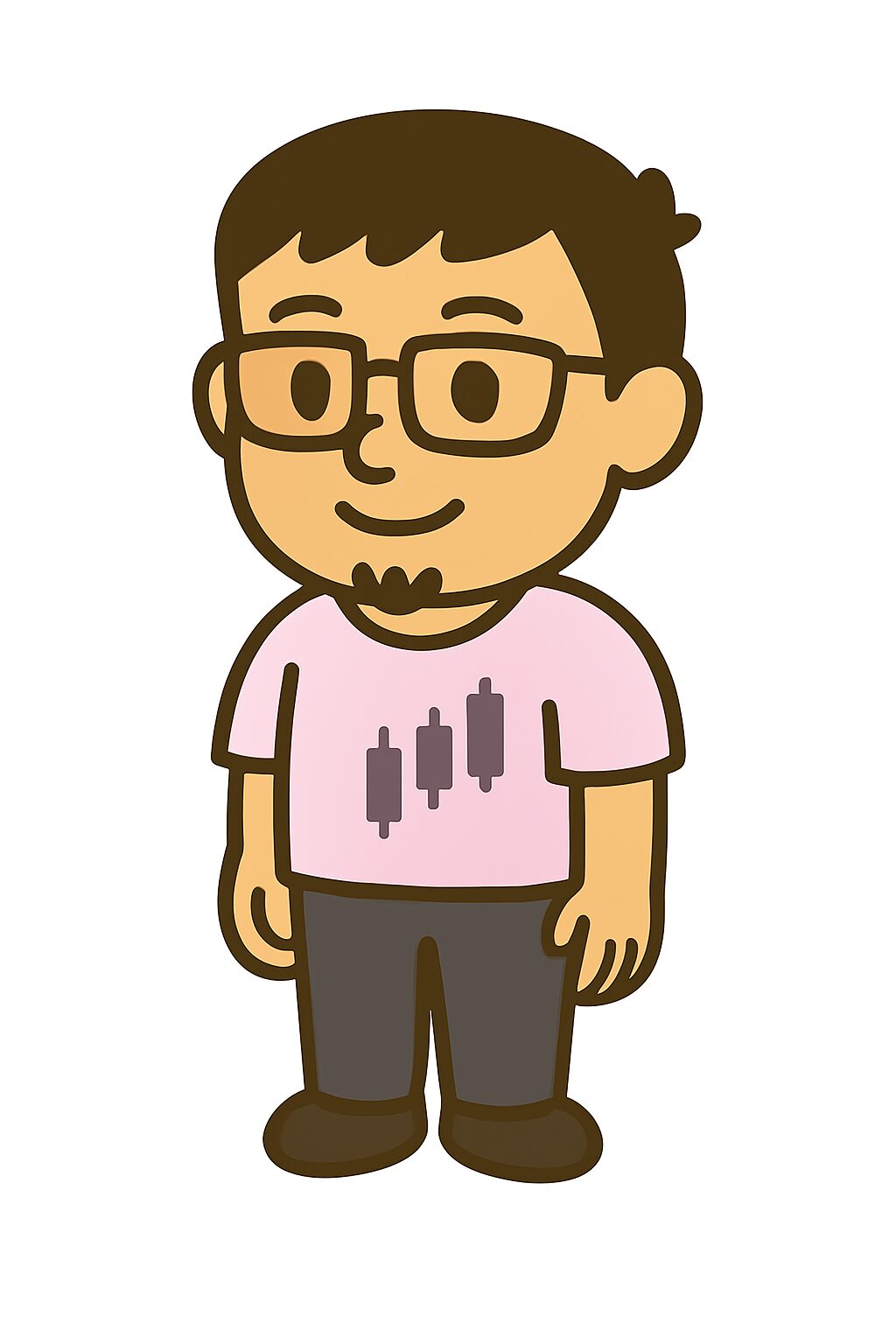
自分はすでに楽天会員になっているので楽天会員の方をクリックしたで。
2. 本人確認(eKYC)
- 内容:スマホでマイナンバーカードの表裏+顔写真を撮影。
- 所要時間:3〜5分。郵送不要。
- ポイント:
- 明るい場所で撮る(影があるとエラーになりやすい)
- 顔の動き(ゆっくり左右に向ける)に注意
- 感想:想像よりサクッと終わる。初めてでも直感的に操作できる。
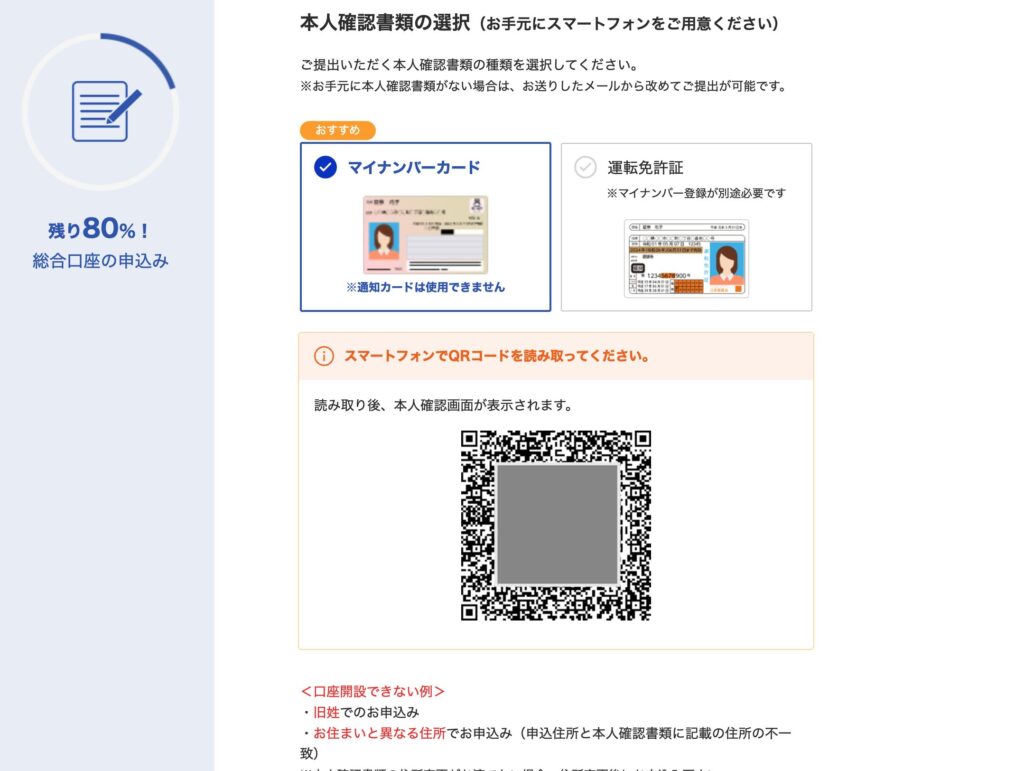
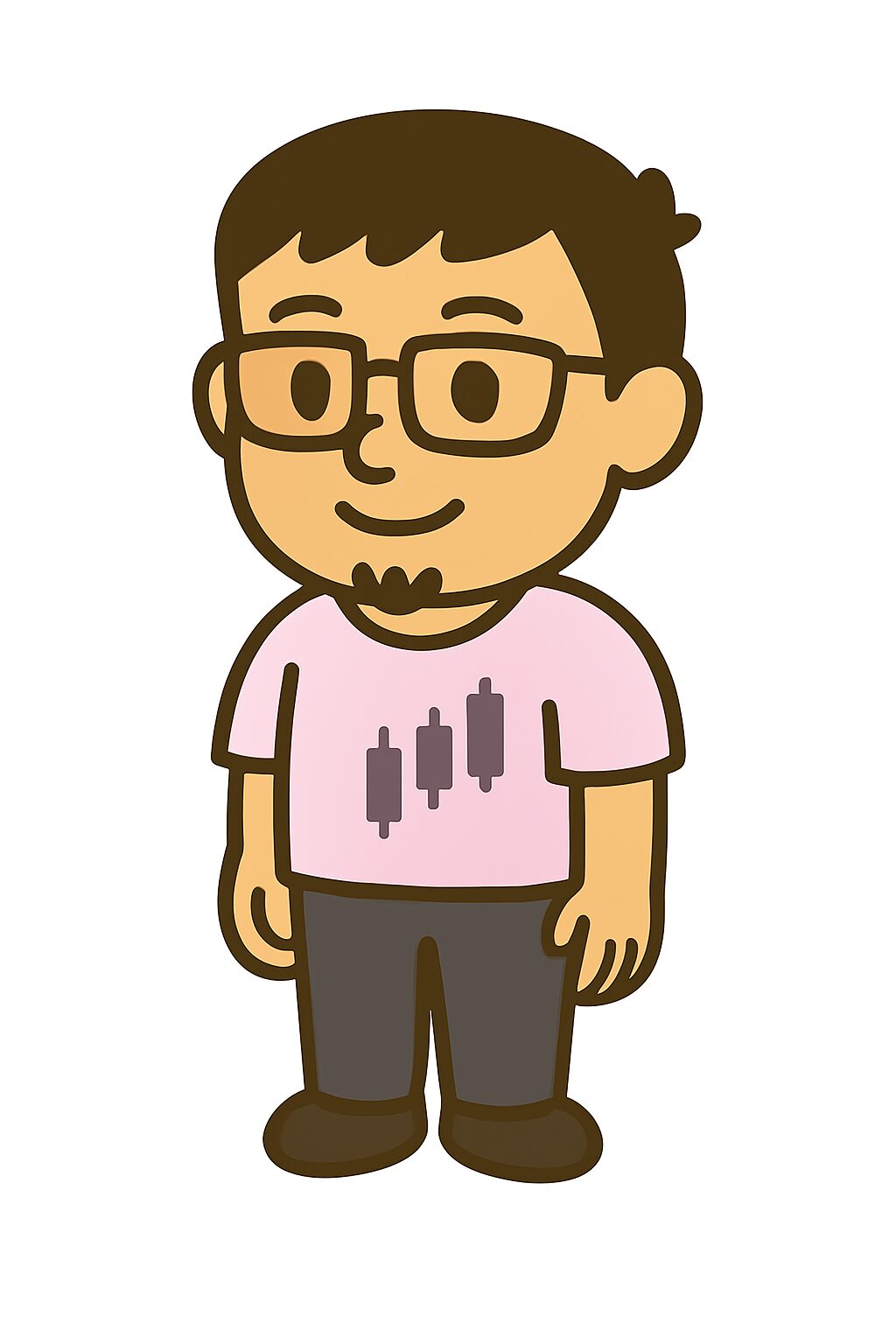
自分はマイナンバーカードを選択。
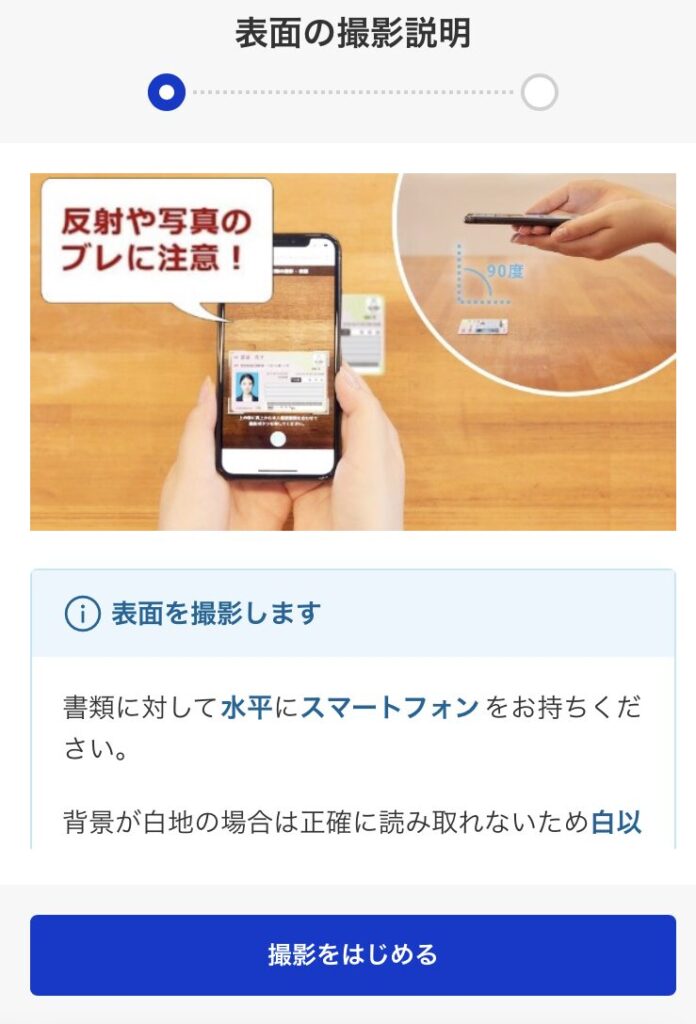
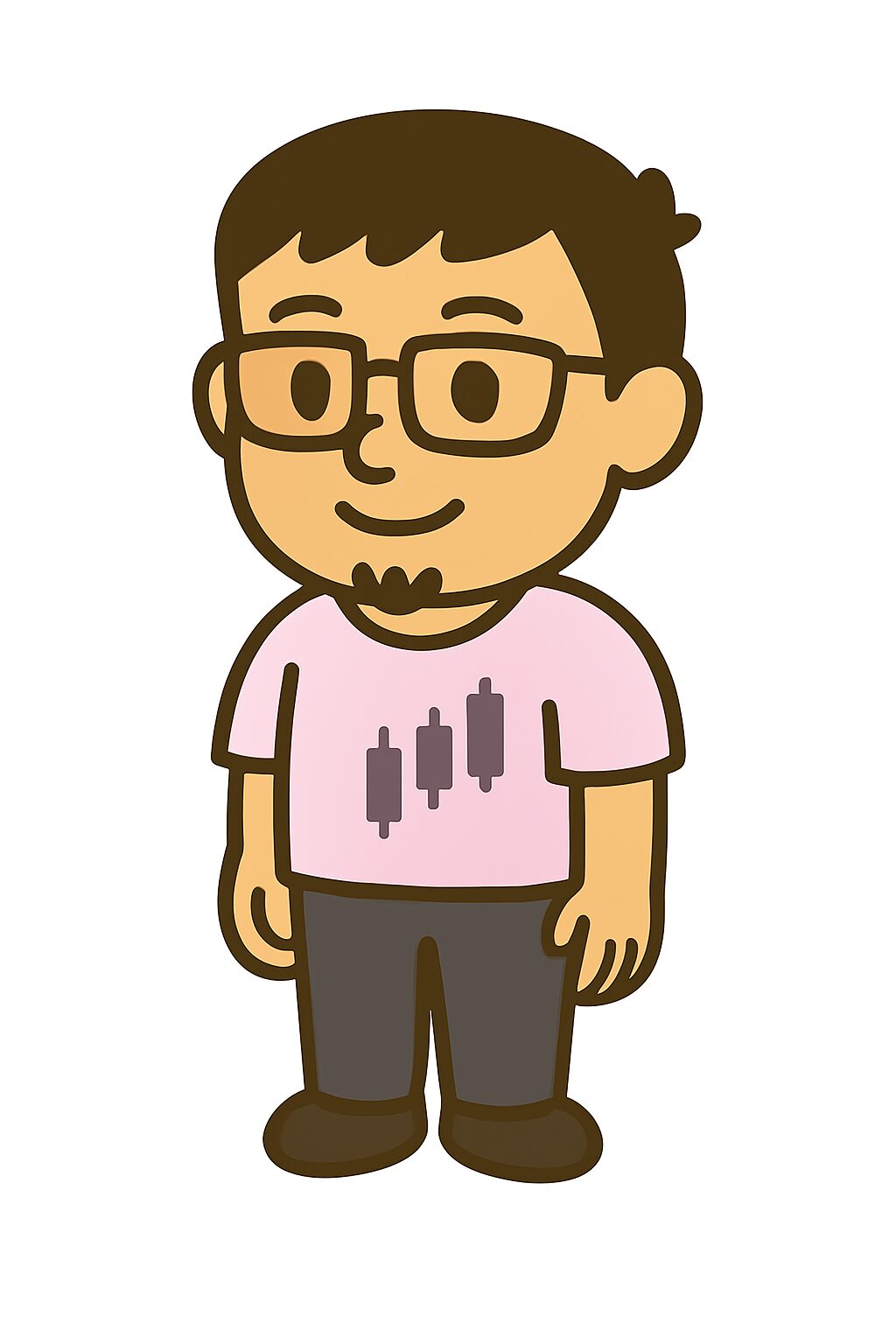
指示通り写真を撮って送信すれば次へ進めるで。
3. 口座種別の選択
- 選択肢:
- 一般口座
- 特定口座(源泉あり)
- 特定口座(源泉なし)
- おすすめ:初心者は「特定口座(源泉あり)」。税金を自動計算・納付してくれるから、確定申告が不要。
- 補足:副業や複数口座を持ってる人は、確定申告で調整する場合もある。
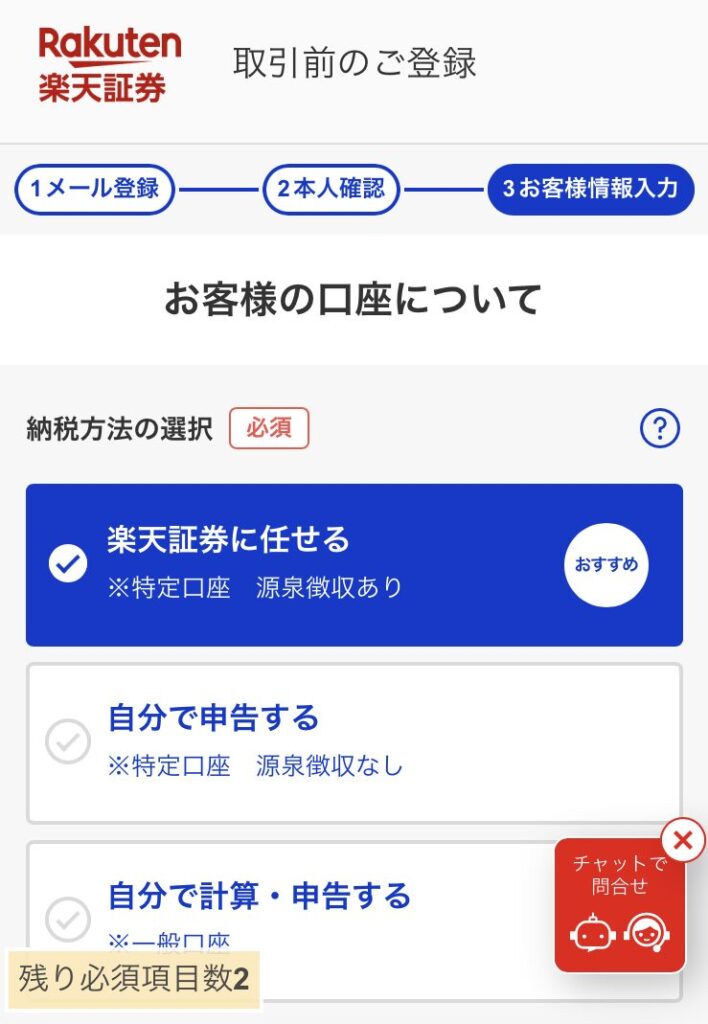
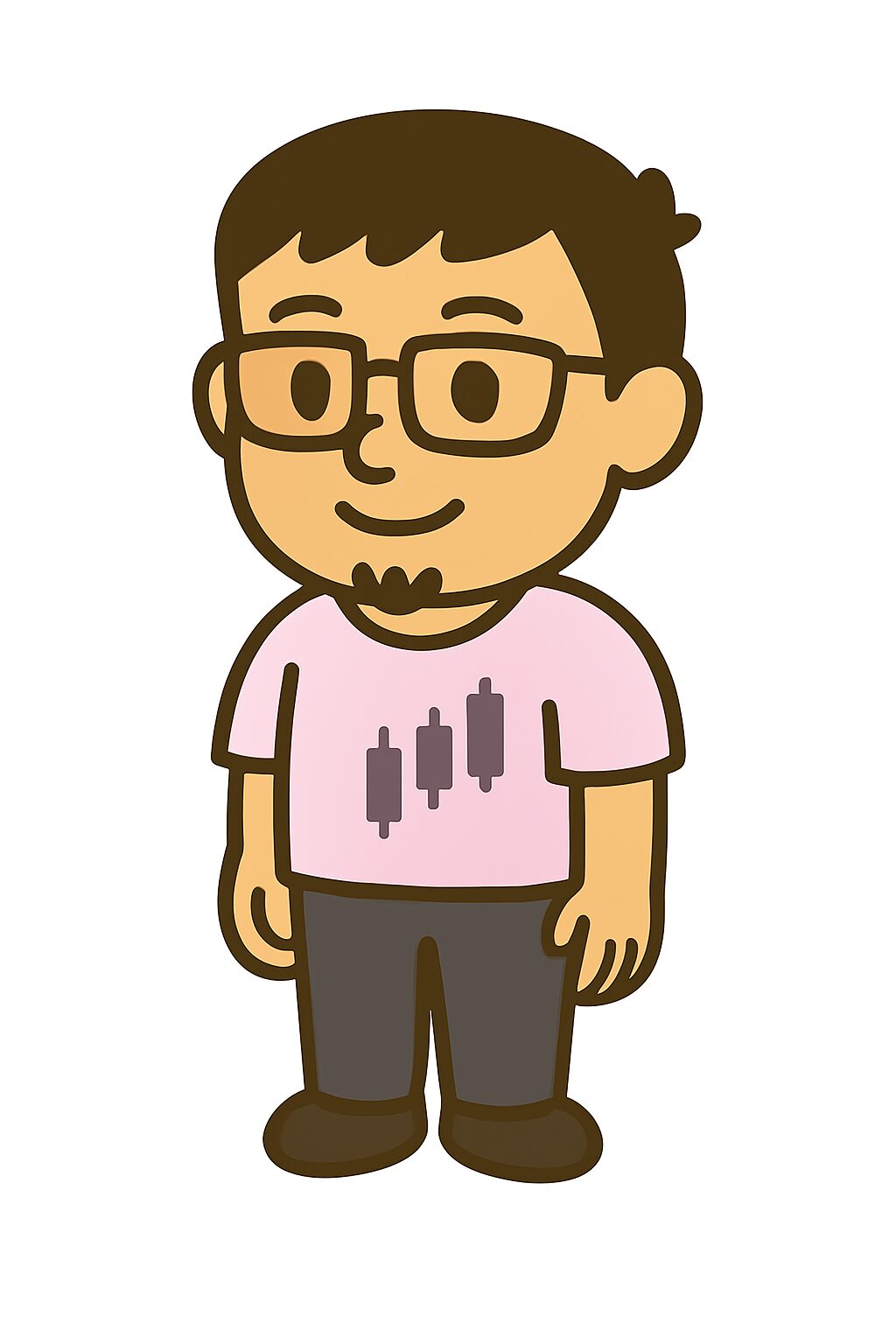
今回は特定口座で開設するで。
よくわからんという人は特定口座でOKやで。
4. NISA設定
- 選べる内容:
- 新NISA口座を同時申請(成長枠+つみたて枠)
- すでに他社でNISAを開いてる場合は「金融機関変更」手続きが必要
- 注意点:
- 同じ年に2社でNISAは持てへん
- 金融機関変更には2〜3週間かかることもある
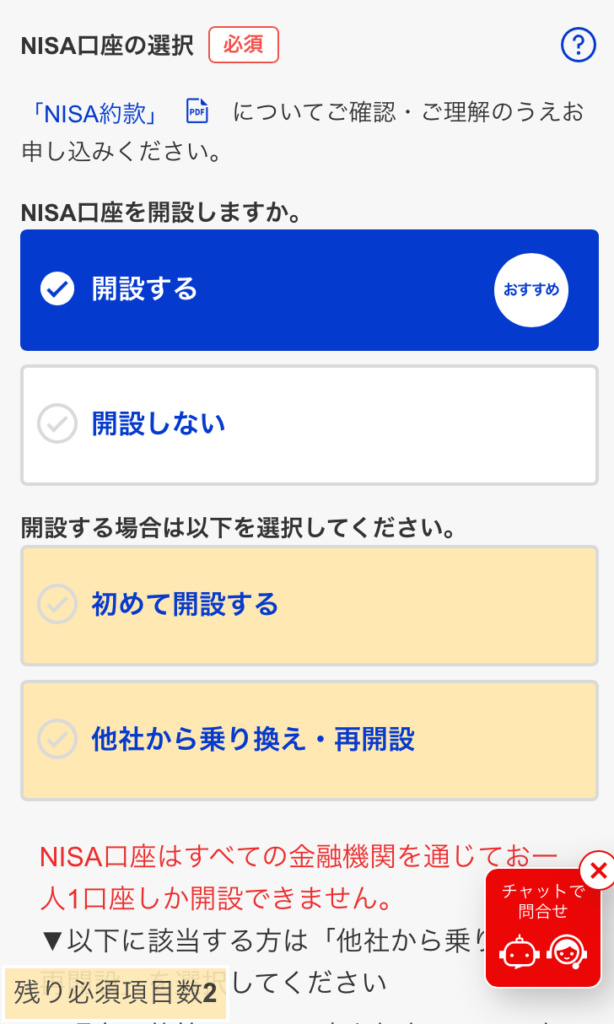
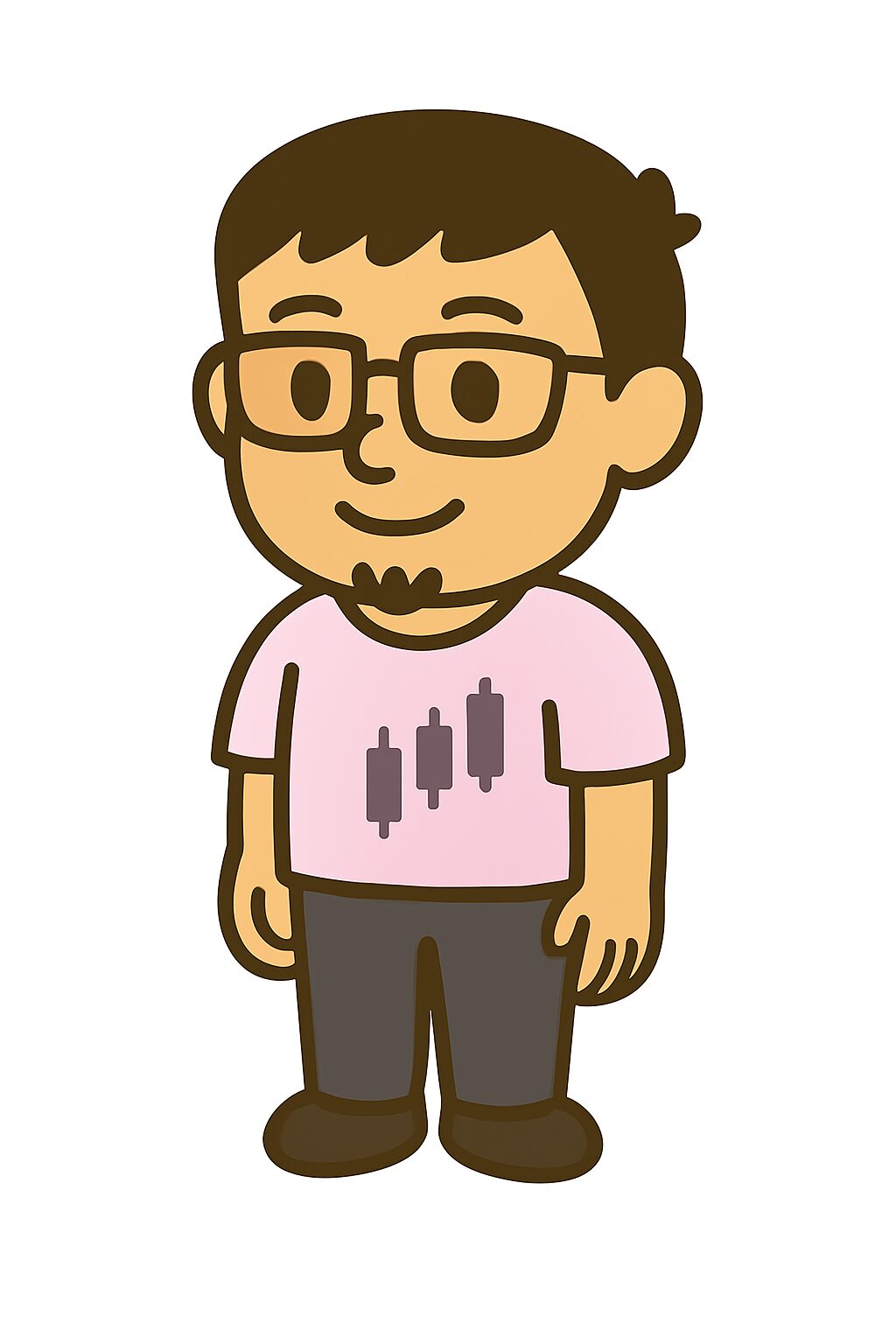
すでにSBI証券でNISAを使ってるから、今回自分は開設しないを選択。
はじめて証券口座を開く人はNISAも一緒に開設するのがオススメ。
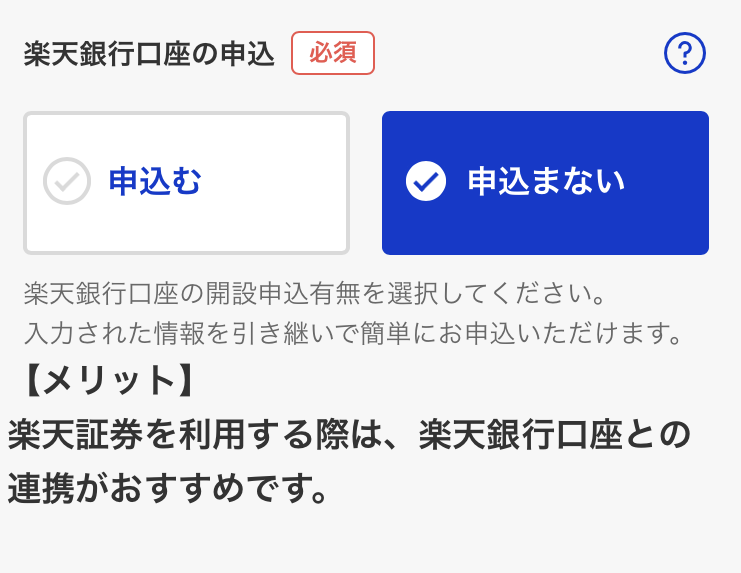
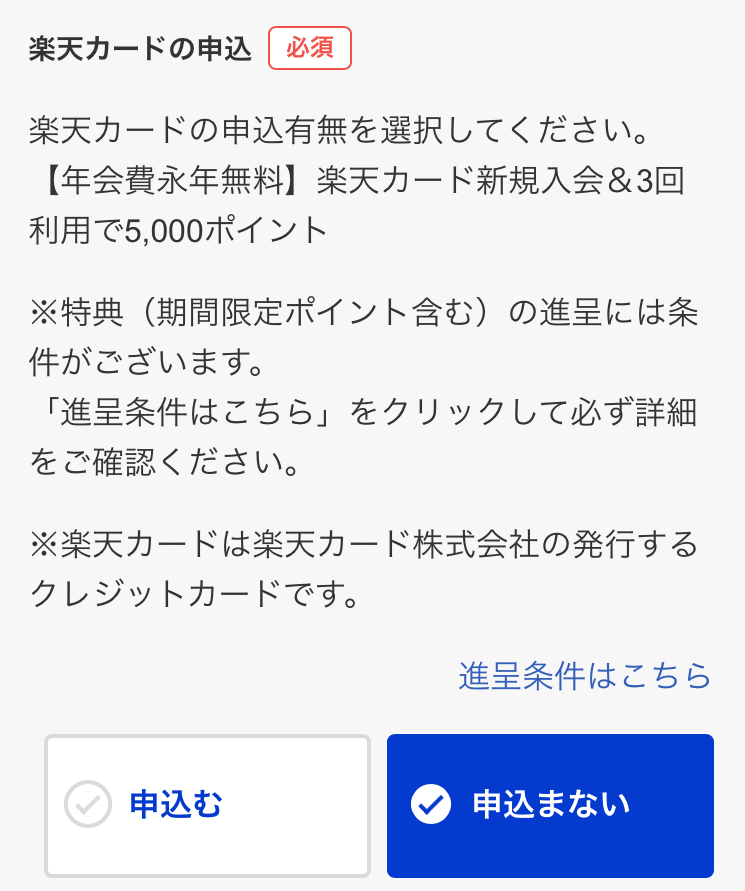
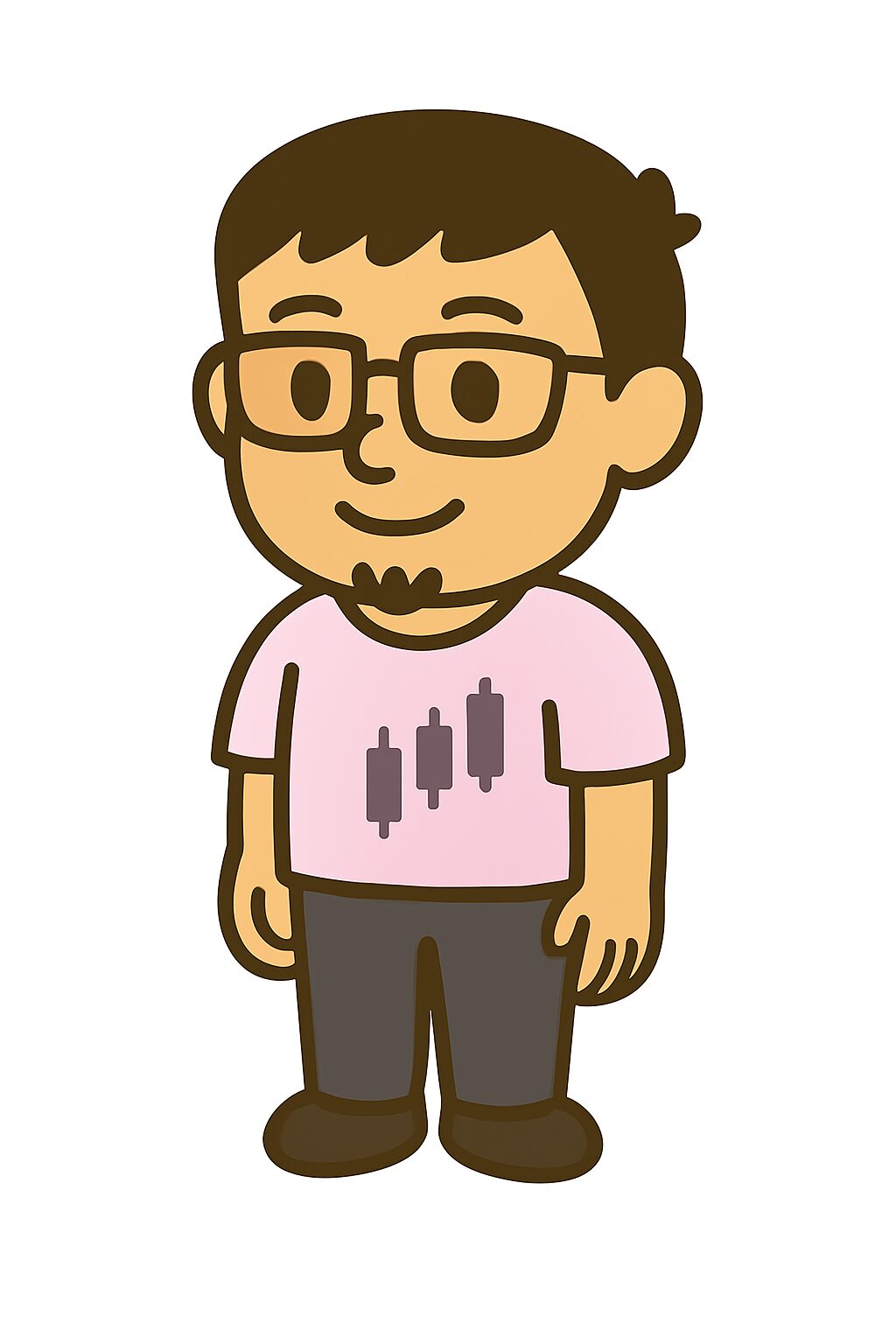
楽天銀行、楽天カードも一緒に開設できるで。
持って無いのであれば、連携もよく、ポイントも溜まりやすいので一緒に申し込むのがオススメ。
自分はすでに両方持っているので申し込まないを選択。
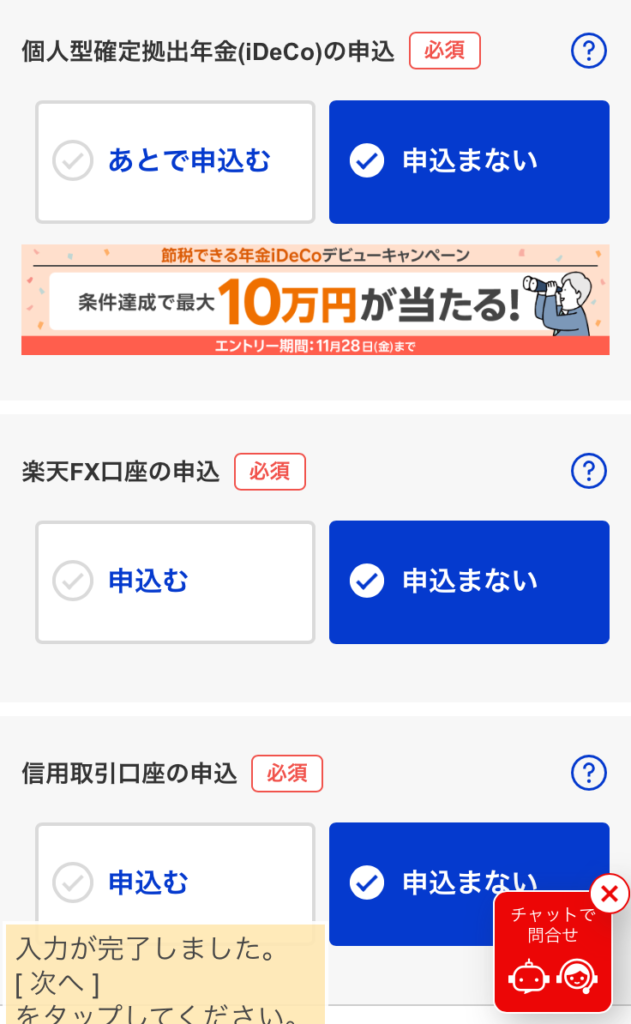
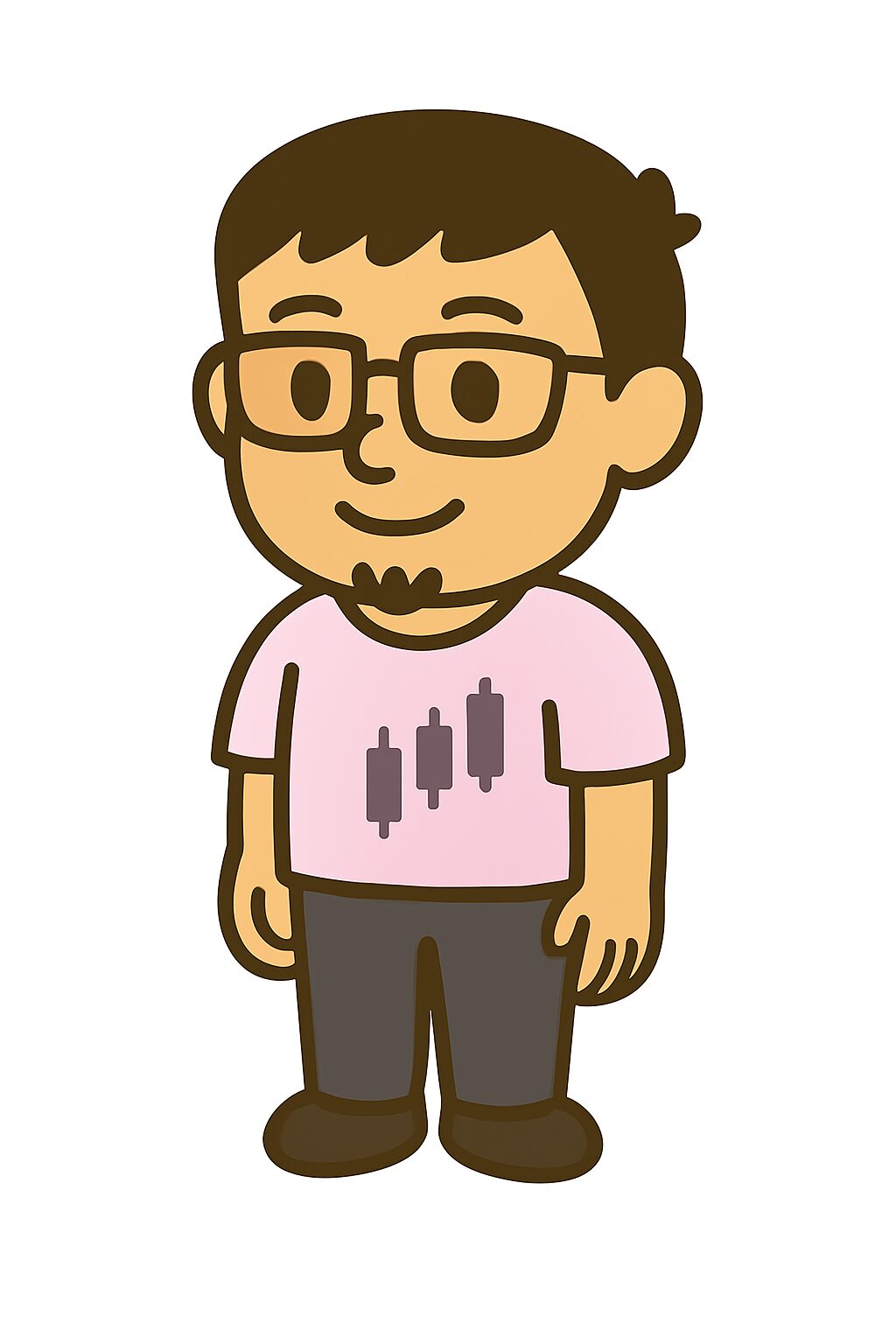
iDeCo、FX、信用取引口座はあとからでも開設できるのでとりあえずは申し込まなくてもOK。
あとで必要になったら申し込めばいいで。
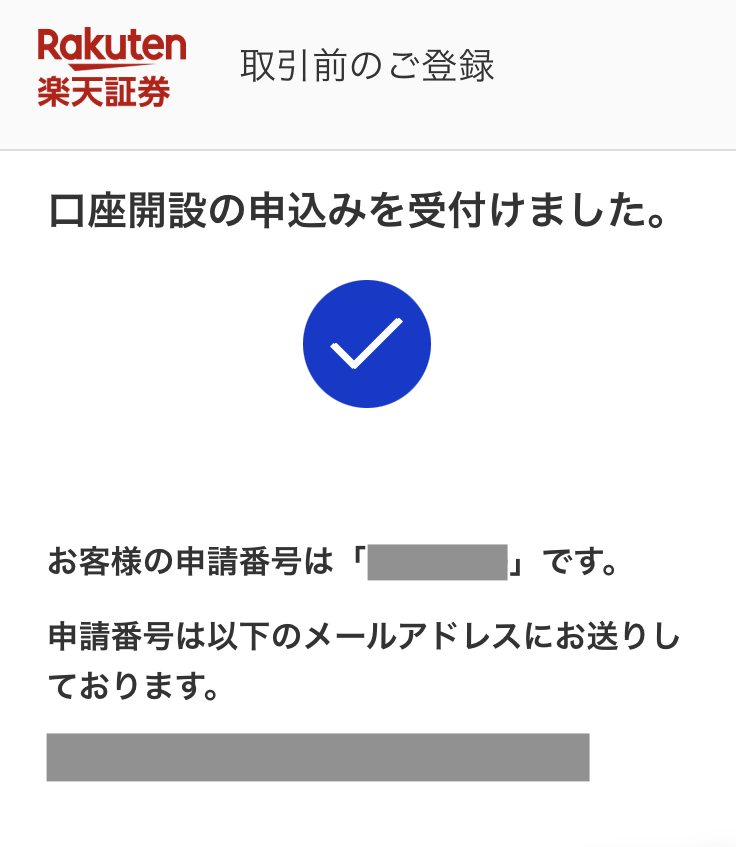
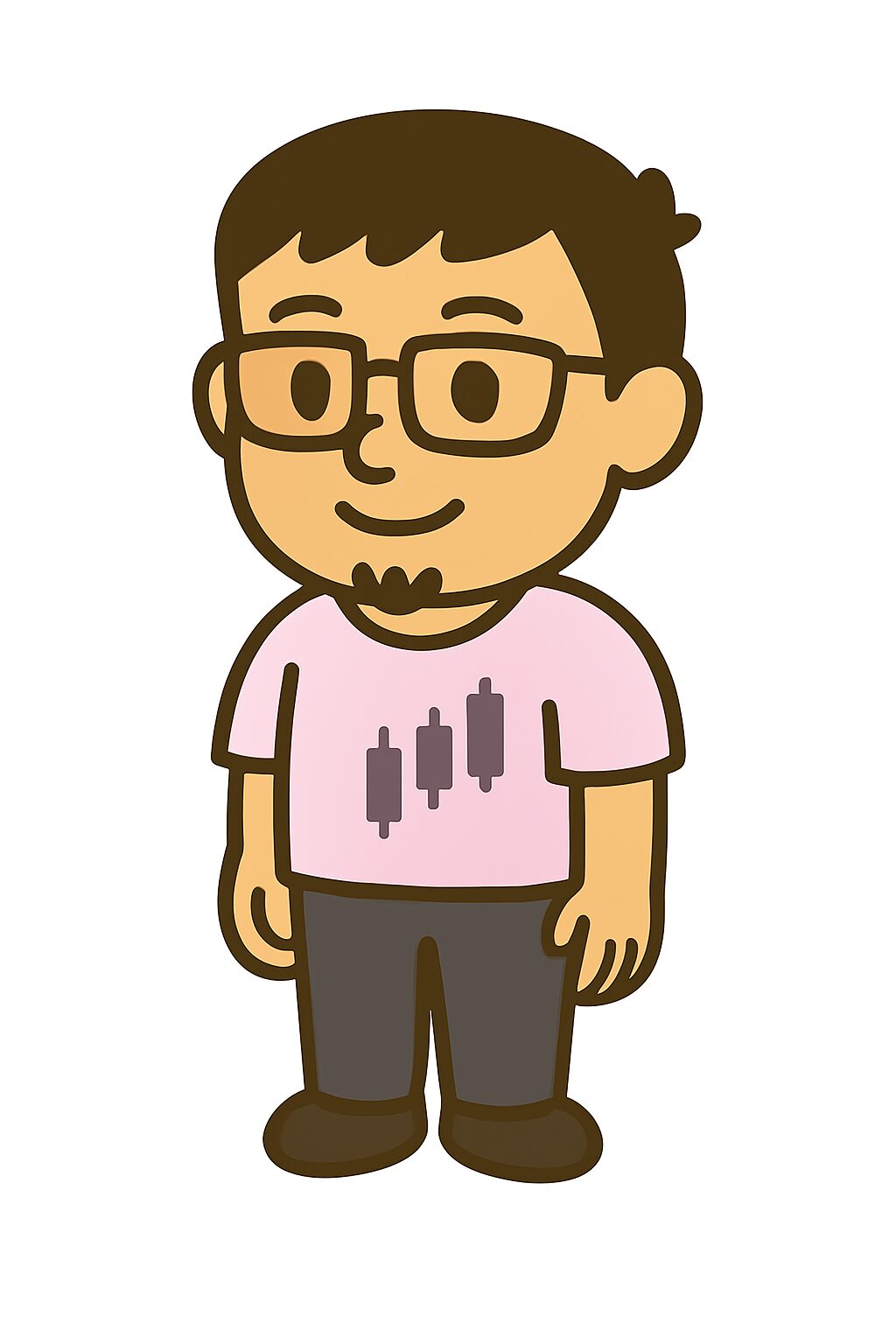
設定したログインパスワードは審査完了後に必要になるからしっかり覚えておいてな。
5. 審査〜開設完了メール
- 目安時間:申込みから1〜2営業日ほど(eKYCだと早い)。
- 届く内容:「口座開設完了」「ログイン案内」などのメール。
- 注意点:迷惑メールフォルダに入ることがあるからチェック!
- 感想:思ってたより早く開設完了。郵送待ちがないのはほんまにラク。
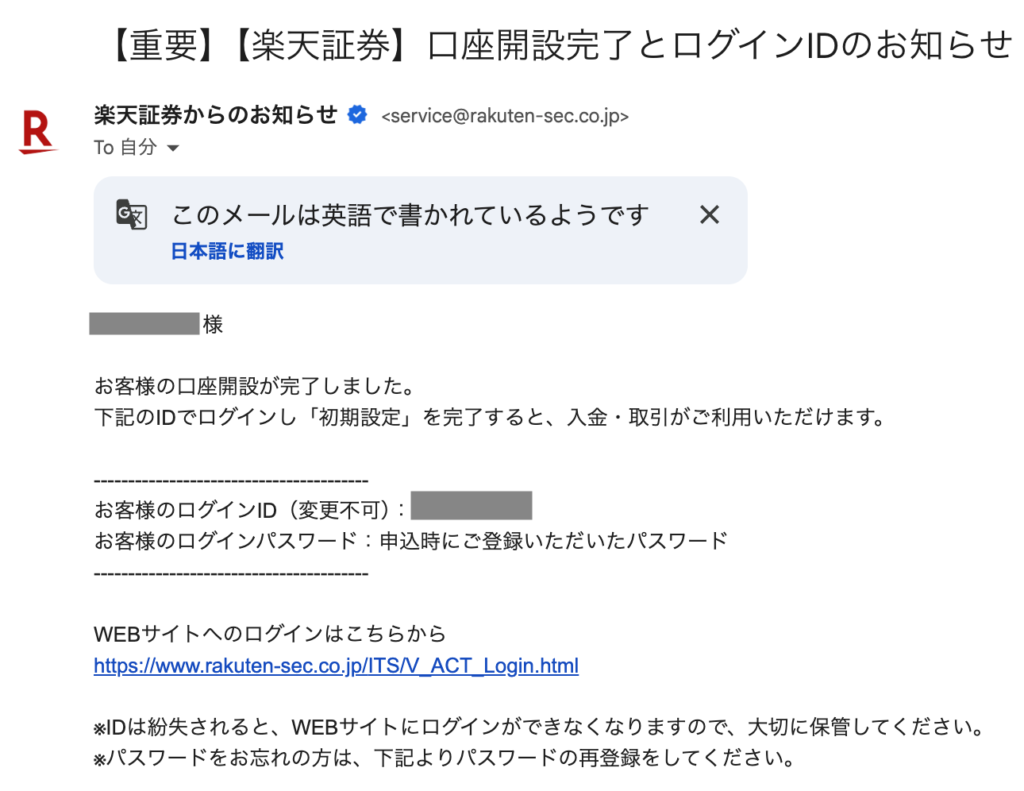
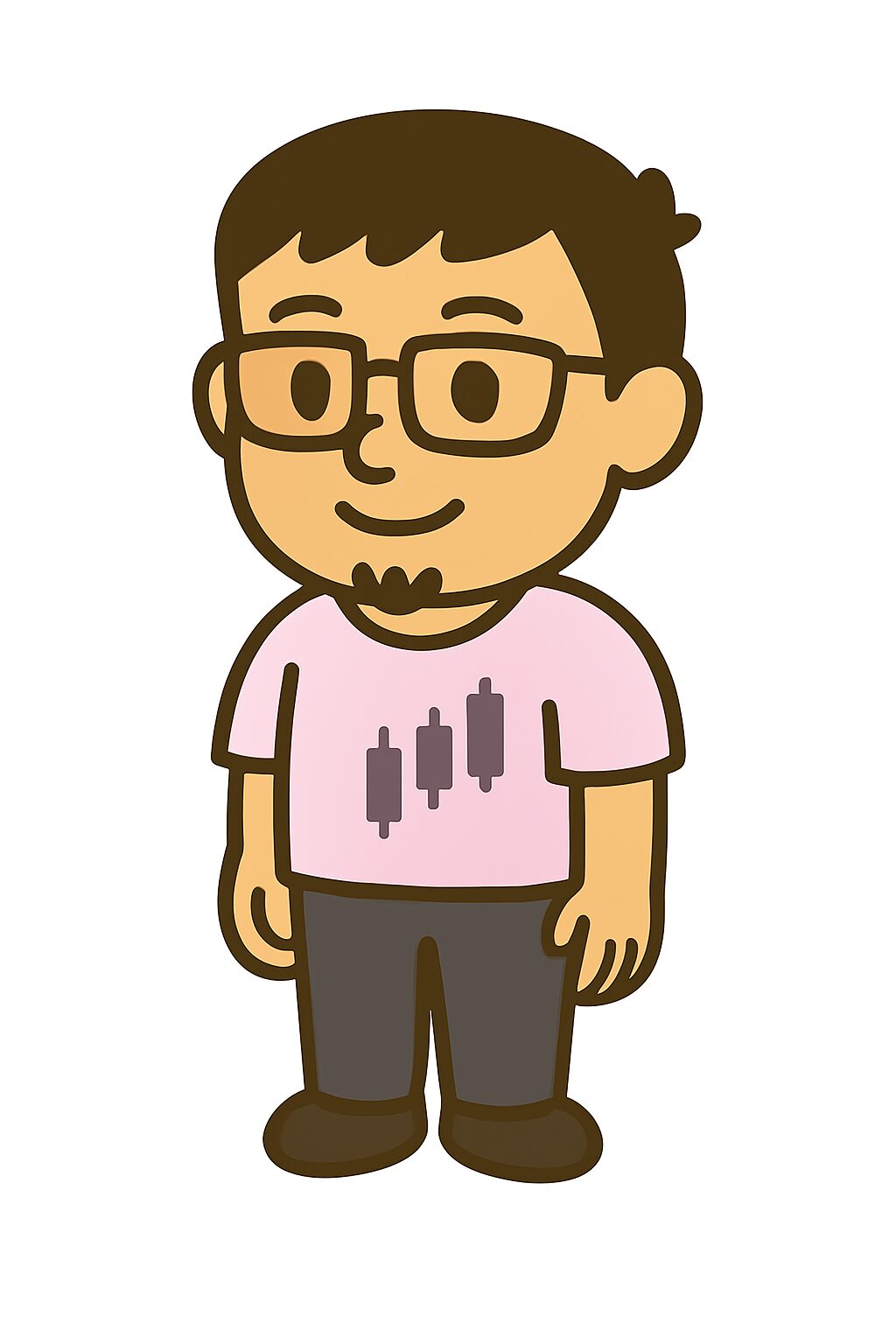
これで開設完了。
木曜日の夕方17時過ぎに申し込んで翌週の月曜日の朝10時頃にメールきたわ。
6. 初回ログイン
- 手順:
- 楽天証券のサイトに移動
- ユーザーID・パスワード入力
- 勤務先、投資目的入力
- 取引パスワード設定
- コツ:
- パスワードはメモアプリなどに安全に控える
- ログイン後は「セキュリティ設定」→「生体認証ON」にすると安心
- 感想:SBIよりログイン導線がわかりやすい印象。アプリのホーム画面もスッキリ。
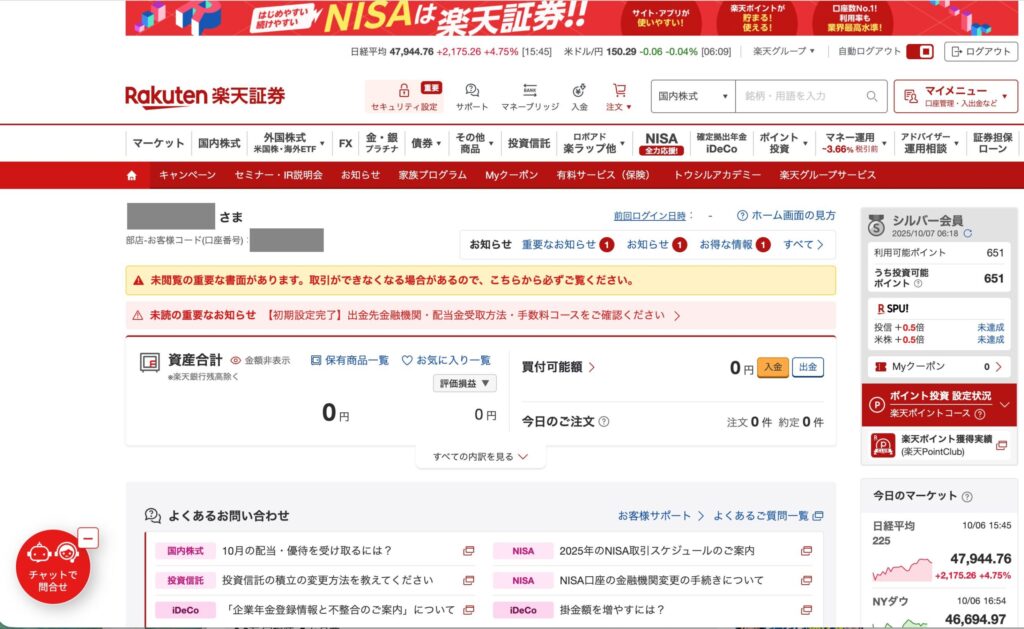
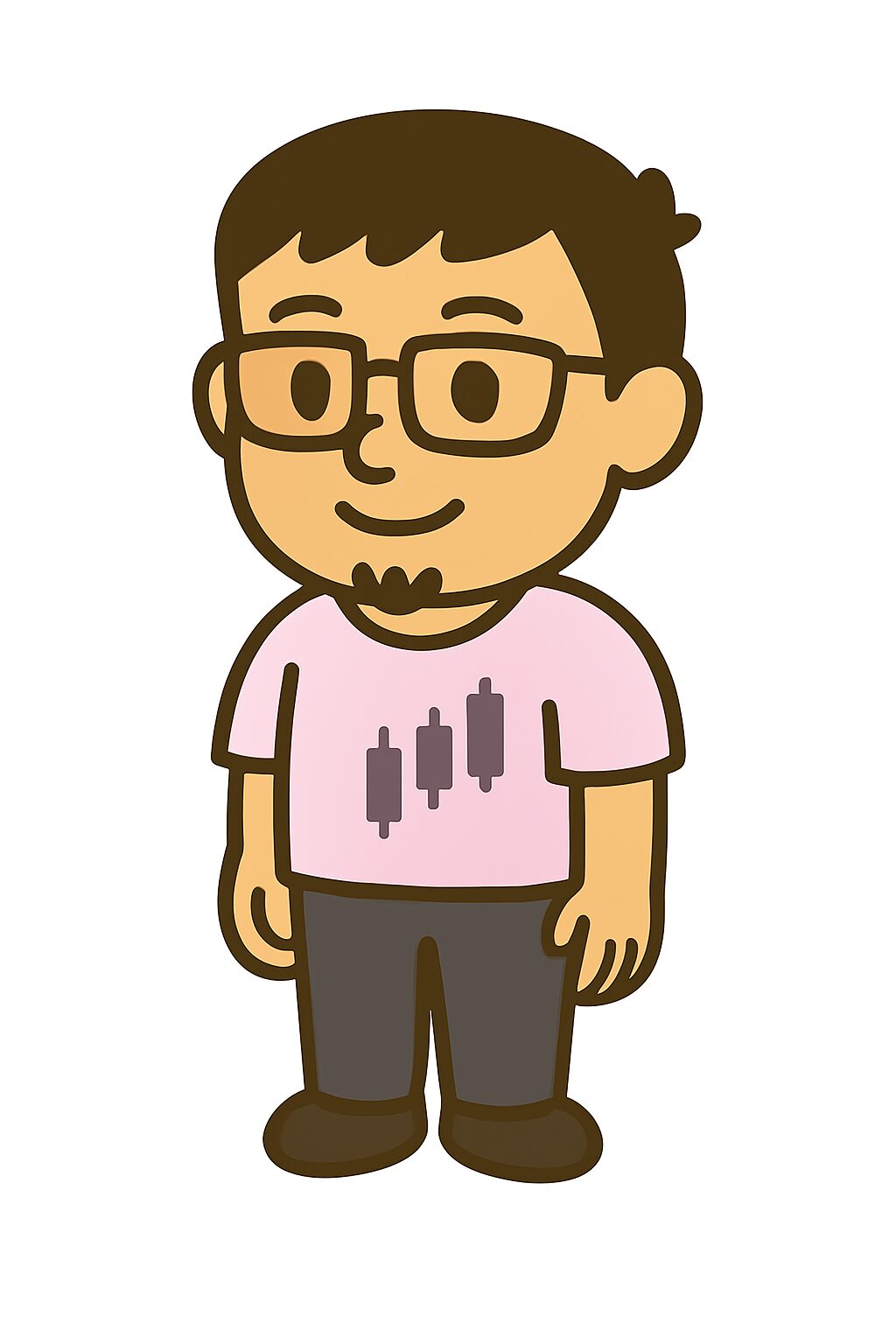
思ったよりもあっさり完了。
これから楽天証券でも投資していくで!
■良かった点・気づき
- アプリUIが直感的:保有資産と入出金、積立の状況が一覧で見やすい。
- eKYCが速い:撮って送って終わり。郵送待ちが不要なのはストレス減。
- 積立設定の細かさ:日付指定・増額設定など、運用の微調整がしやすい。
- 通知まわり:メールがやや多めだが、初期は安心感あり。慣れたら通知整理でOK。
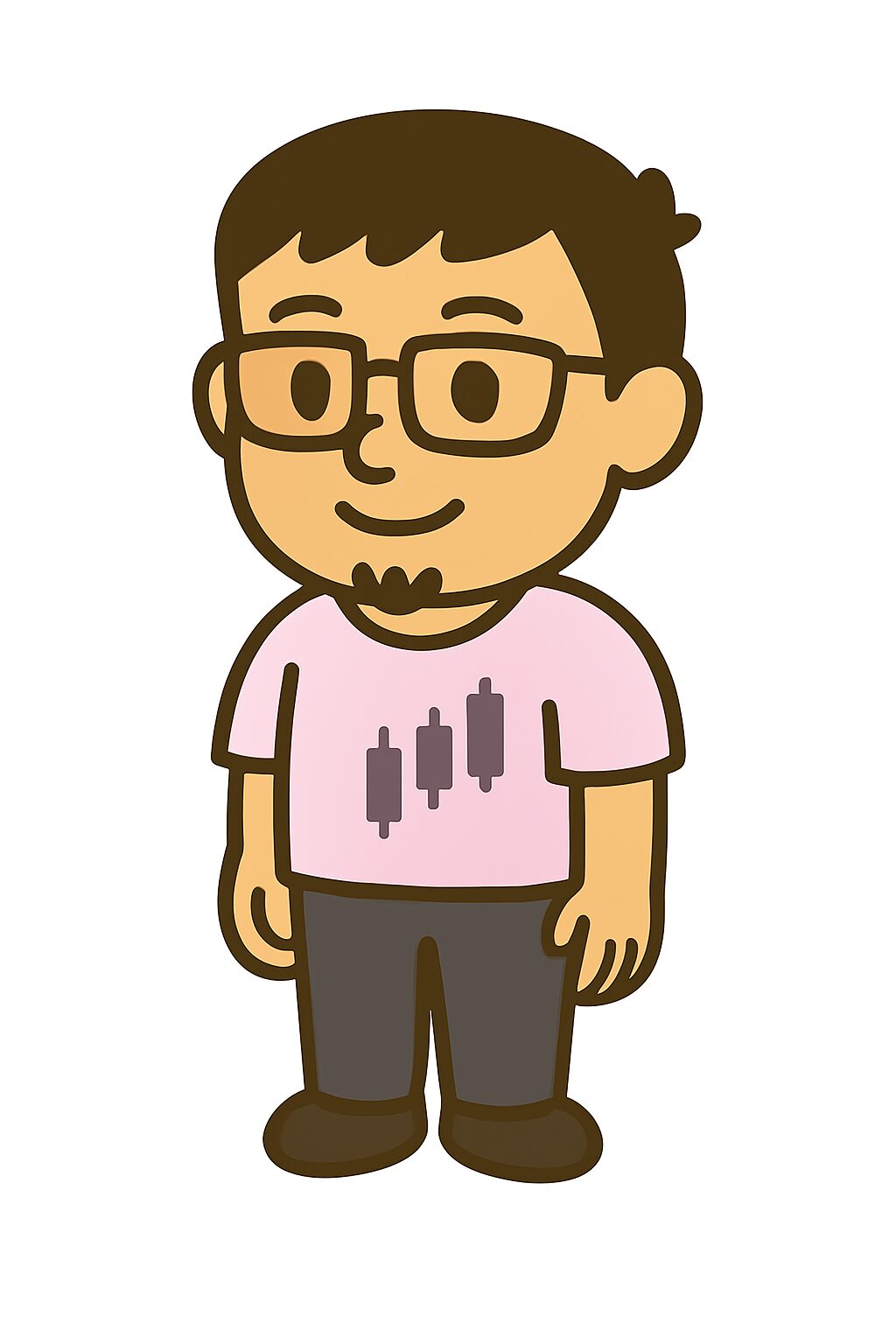
実際に開設してみると、思ってたよりもスムーズやったな。アプリの見た目もシンプルで、初めて触る人にもやさしい印象やったわ。
■SBIと比べて
- UI/アプリ:SBI=情報量豊富・設定も細かい/楽天=視認性と導線がシンプル。
- ポイント:SBI(Vポイント等)/楽天(楽天ポイント)。日常の買い物で貯まる分、楽天の方が“積立の足し”にしやすい体感。
- NISA運用:どちらも遜色なし。
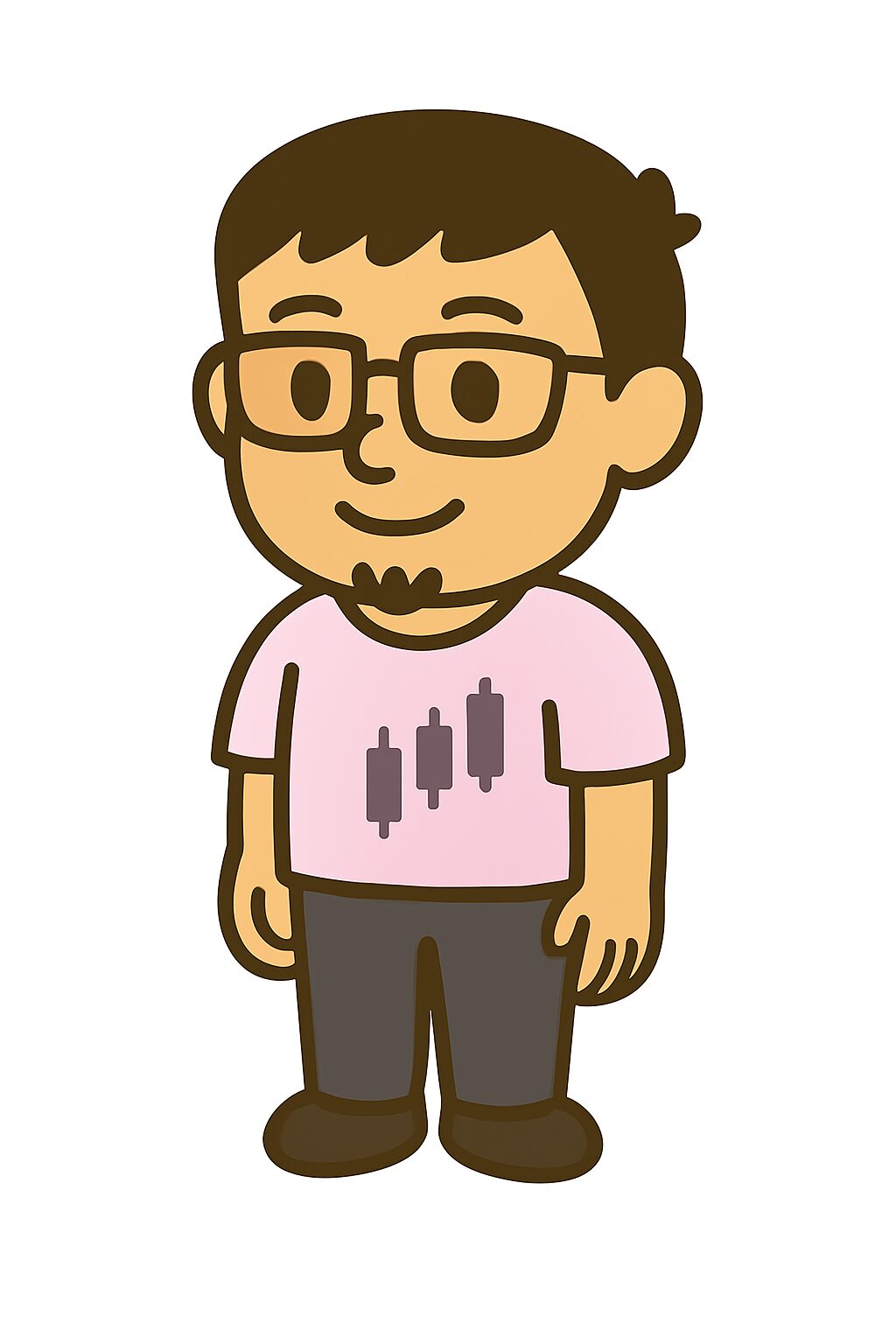
正直、どっちがいい悪いって話やなくて、自分の使い方次第やなと思ったわ。
SBIはデータが多くて分析向き、楽天は日常のポイント投資で気軽に始めやすい感じやね。
■つみたて設定メモ
- 対象:eMAXIS Slim S&P500/オルカンを少額からテスト。
- 頻度:毎月(必要に応じてボーナス月加算)。
- ポイント:毎月の自動充当をON、足りない分は現金で。
- モニタリング:月初に体重測定みたいに“資産測定”して、積立は機械的に継続。
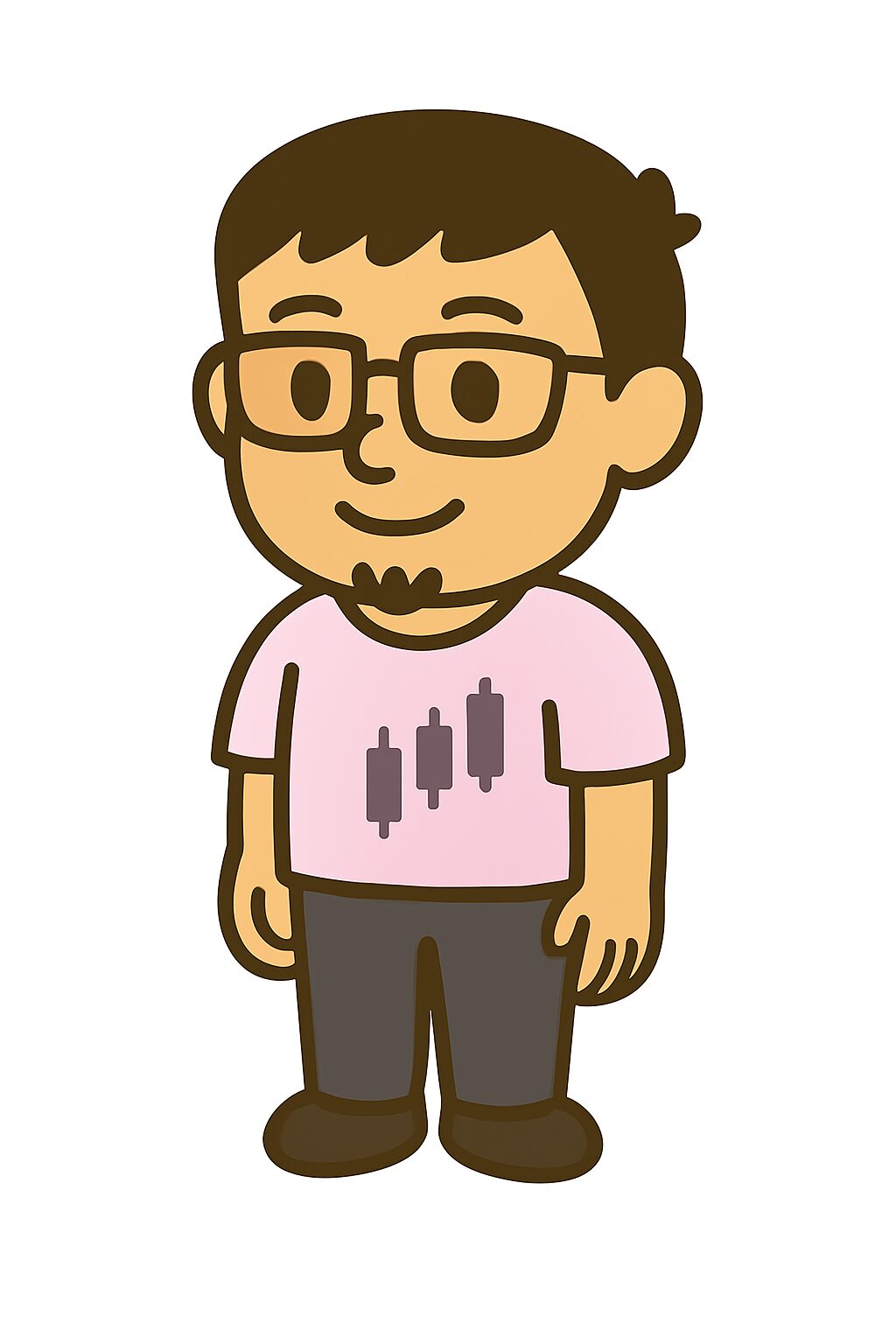
まずはS&P500とオルカンを同額ずつ。楽天ポイントを足して“気軽に増やせる”積立スタイルを試してみる予定やで。
■注意点
- 氏名・住所は公的書類と完全一致に。全角/半角やハイフンで差し戻しになるみたい。
- NISAは「同一年の金融機関重複」不可。既に別社で開設している場合は「金融機関変更」の手続きを。
- メール通知は初期多め。慣れたら受信設定で絞ると快適。
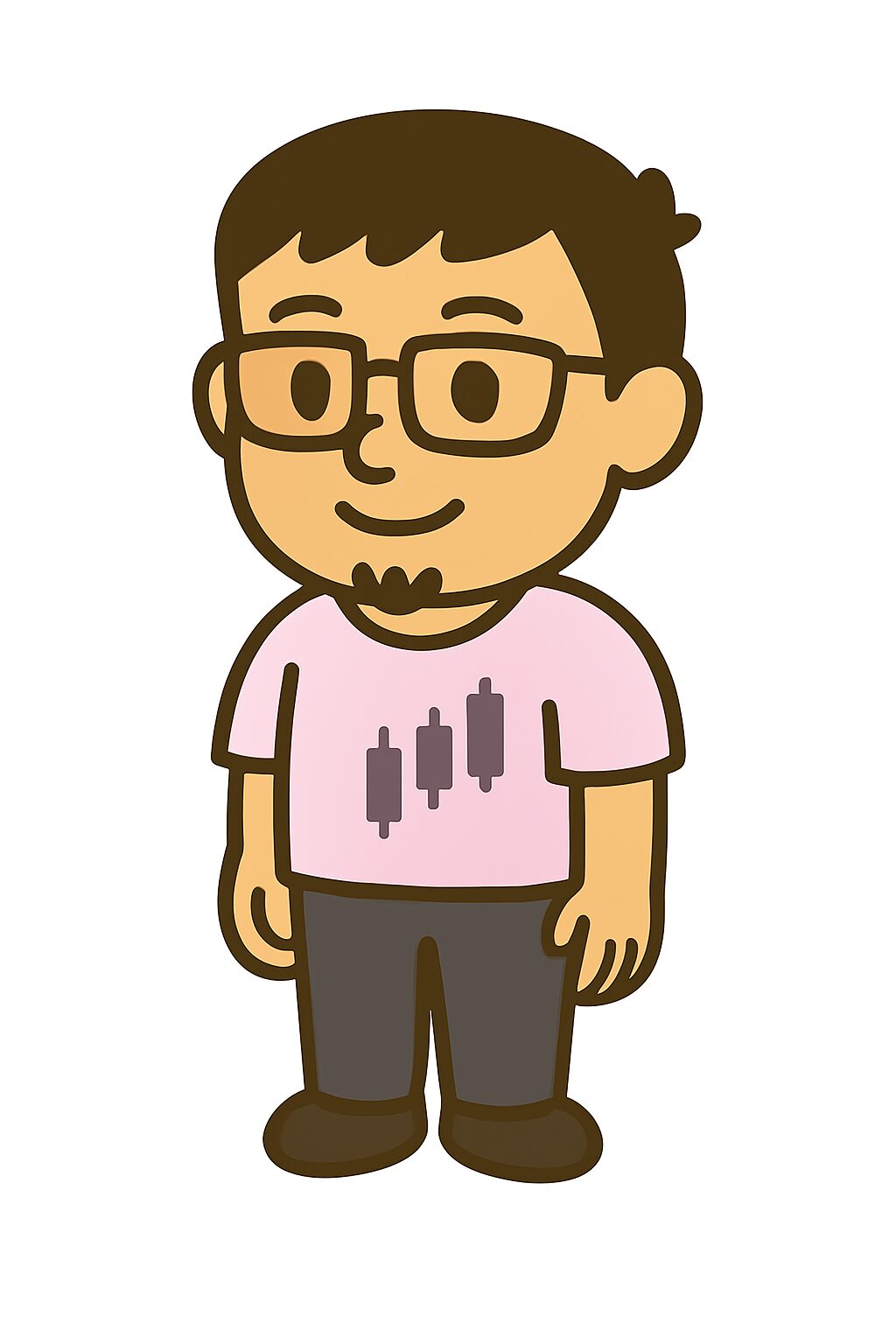
入力ミスは意外と多いみたいやね。落ち着いてゆっくり入力すれば問題なし。あと、NISAの重複だけは要注意やで。
■まとめ
- 楽天証券はスマホ完結で開設が速い、ポイント投資の導線も良好。
- SBIと楽天は優劣より“使い分け”。私は「情報量=SBI」「日常ポイント活用=楽天」で住み分け。
- 大事なのは“続けられる仕組み”。積立は生活に無理のない額で淡々と。
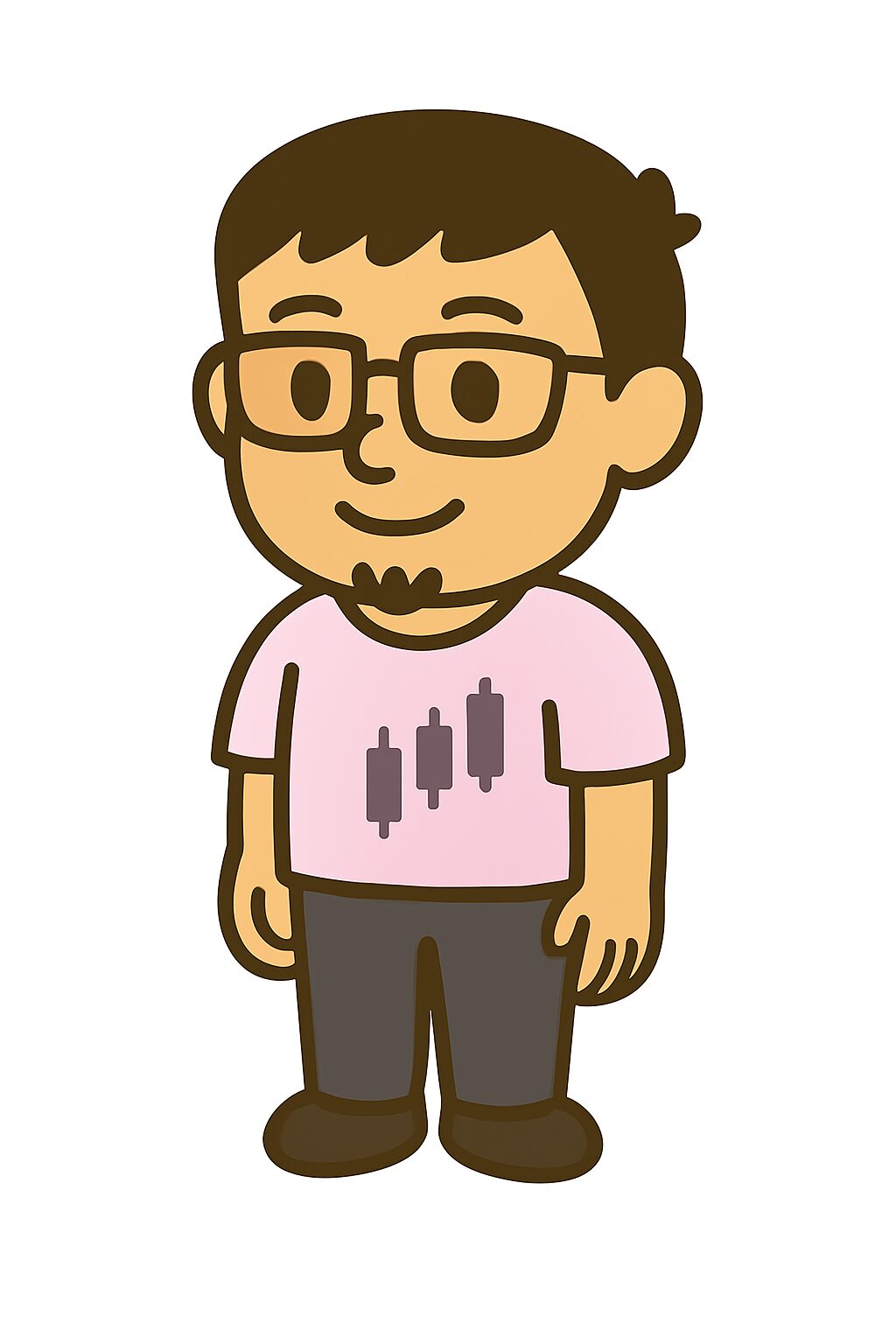
とりあえず口座開設はこれで完了。
次は楽天証券で積立設定して、実際に運用してみた感想をまとめる予定やで。使い勝手の違いも見えてくるはず。


